本文仅适用于以下设备:
- Windows 7
- Windows 8.1
- Windows Server 2008 R2
- Windows Server 2012
- Windows Server 2012 R2
有关旧版 OS 支持的重要信息,请参阅 Windows 客户端的支持版本以及 Windows 8.1 和 Windows Server 2012 R2 的已知问题和通知。
对于 Windows 10 或更新版本和 Windows Server 2016,请参阅排查已加入 Microsoft Entra 混合联接 Windows 10 和 Windows Server 2016 设备问题。
本文假设你已配置 Microsoft Entra 混合联接设备,以支持以下方案:
- 基于设备的条件访问
本文提供有关如何解决潜在问题的故障排除指导。
应了解的内容:
- 下层 Windows 设备 Microsoft Entra 混合联接的工作方式与它在 Windows 10 或更新版本中的工作方式略有不同。 许多客户没有意识到他们需要配置 AD FS(对于联合域)或无缝 SSO(对于托管域)。
- 对于具有联合域的客户,如果服务连接点 (SCP) 配置为指向托管域名(例如 contoso.partner.onmschina.cn 而非 contoso.com),则下层 Windows 设备的 Microsoft Entra 混合联接无法正常工作。
- 当有多个域用户登录到加入了 Microsoft Entra 混合联接的下层设备时,同一物理设备在 Microsoft Entra ID 中出现多次。 例如:如果 Person1 和 Person2 登录到某个设备,会在“用户信息”选项卡中为其中每个用户单独创建一个注册 (DeviceID)。
- 由于操作系统的重新安装或手动重新注册,在用户信息选项卡上也可能会出现同一设备的多个条目。
- 设备的初始注册/加入配置为在登录或锁定/解锁时执行尝试。 可能会有 5 分钟的延迟,由任务计划程序任务触发。
- 确保已在 Windows 7 SP1 或 Windows Server 2008 R2 SP1 上安装 KB4284842。 此更新可防止将来因客户更改密码后无法访问受保护密钥而导致身份验证失败。
- 用户更改其 UPN 后,加入 Microsoft Entra 混合联接可能失败,中断无缝 SSO 身份验证过程。 在加入过程中,你可能会看到它仍在将旧的 UPN 发送到 Microsoft Entra ID,除非清除浏览器会话 Cookie 或者用户显式注销并删除旧的 UPN。
步骤 1:检索注册状态
验证注册状态:
- 使用已执行 Microsoft Entra 混合联接的用户帐户登录。
- 打开命令提示符
- 键入
"%programFiles%\Microsoft Workplace Join\autoworkplace.exe" /i
此命令会显示一个对话框,其中提供了有关加入状态的详细信息。
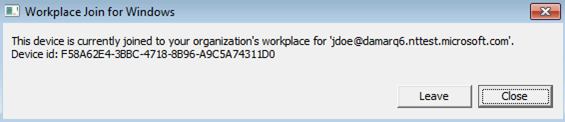
步骤 2:评估 Microsoft Entra 混合联接状态
如果设备未处于 Microsoft Entra 混合联接状态,可以尝试通过点击“联接”按钮执行 Microsoft Entra 混合联接。 如果尝试执行 Microsoft Entra 混合联接失败,则会显示关于失败的详细信息。
最常见的问题包括:
AD FS 或 Microsoft Entra ID 配置不当或网络存在问题
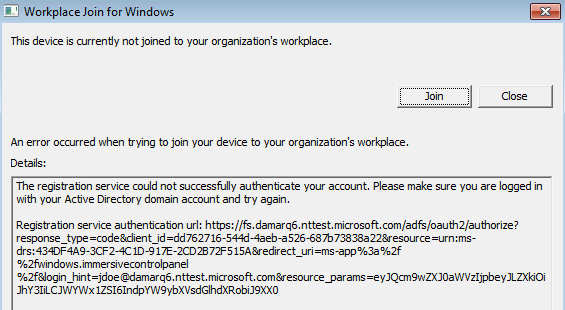
- Autoworkplace.exe 无法以无提示方式通过 Microsoft Entra ID 或 AD FS 进行身份验证。 此问题的可能原因如下:AD FS 缺失或配置不当(对于联合域)、Microsoft Entra 无缝单一登录缺失或配置不当(对于托管域)或者网络存在问题。
- 还可能是由于为用户启用/配置了多重身份验证 (MFA),但没有在 AD FS 服务器上配置 WIAORMULTIAUTHN。
- 另一种可能性是主领域发现 (HRD) 页面正在等待用户交互,从而阻止了 autoworkplace.exe 以无提示方式请求令牌。
- 客户端的 IE 的 intranet 区域中可能缺少 AD FS 和 Microsoft Entra URL。
- 网络连接问题可能阻止 autoworkplace.exe 访问 AD FS 或 Microsoft Entra URL。
- Autoworkplace.exe 要求客户端能够直接从客户端看到组织的本地 AD 域控制器。这意味着,只有当客户端连接到组织的 Intranet 时,Microsoft Entra 混合联接才会成功。
- 如果组织使用 Microsoft Entra 无缝单一登录,则设备的 IE Intranet 设置中不存在
https://autologon.microsoftazuread-sso.com。 - 已选中 Internet 设置
Do not save encrypted pages to disk。
登录身份不是域用户

以下几种不同原因可能会导致此问题:
- 已登录的用户不是域用户(例如,本地用户)。 低级别设备上的 Microsoft Entra 混合联接仅支持域用户。
- 客户端无法连接到域控制器。
达到配额
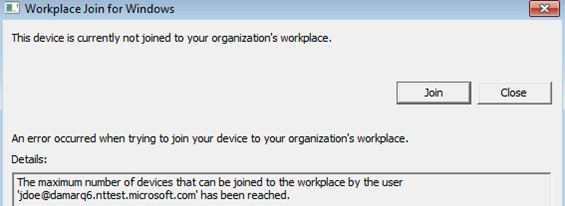
服务无响应
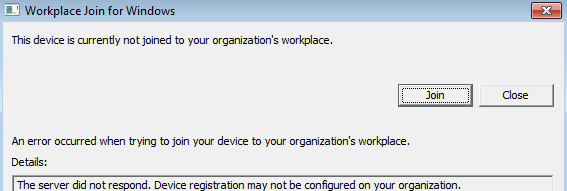
此外,也可以在“应用程序和服务日志\Microsoft-Workplace Join”下面的事件日志中找到状态信息
Microsoft Entra 混合联接失败的最常见原因是:
- 计算机既没有连接到组织的内部网络,也没有连接到与本地 AD 域控制器建立连接的 VPN。
- 使用本地计算机帐户登录到了计算机。
- 服务配置问题:
- AD FS 服务器未配置为支持 WIAORMULTIAUTHN。
- 在 Microsoft Entra ID 中,计算机的林内没有指向已验证域名的“服务连接点”对象
- 或者,如果你的域是托管的,则无缝 SSO 未配置或未正常工作。
- 用户已达到设备限制。